Упатство за употреба на паметни звучници Amazon Echo Plus

Поддршка за Echo Plus
Добијте помош при користење и решавање проблеми со Echo Plus.
Започнување:
Преземете ја апликацијата Alexa
Преземете и инсталирајте ја апликацијата Alexa од продавницата за апликации за мобилни уреди. Додајте го додатокот Alexa за лесен пристап до почетниот екран.
- Отворете ја продавницата за апликации на вашиот мобилен уред.
- Пребарај за Апликација Амазон Алекса.
- Изберете Инсталирајте.
- Изберете Отвори и најавете се со вашата сметка на Амазон.
- Инсталирајте додатоци на Alexa (опционално).
Поставете го вашиот Echo Plus
Користете ја апликацијата Alexa за да го поставите вашиот Echo Plus.
- Приклучете го вашиот уред.
- Отворете ја апликацијата Alexa
 .
. - Отвори Повеќе
 и изберете Додадете уред.
и изберете Додадете уред. - Изберете Амазон ехо, а потоа Echo, Echo Dot, Echo Plus и повеќе.
- Следете ги упатствата за да го поставите вашиот уред.
Што значат светлата на вашиот ехо уред?
Светлата на вашиот уред Echo се како уредот го соопштува својот статус.
Жолта
Што значи тоа:
- Бавниот жолт излив, на секои неколку секунди, значи дека Alexa има порака или известување, или има потсетник што сте го пропуштиле. Кажете: „Кои се моите известувања? или „Кои се моите пораки?

Сино на сино
Што значи тоа:
- Цијан рефлектор на синиот прстен значи дека Алекса слуша.
- Светлосниот прстен накратко свети кога Alexa го слушна и го обработува вашето барање. Накратко блескаво сино светло може да значи и дека уредот добива ажурирање на софтверот.

Црвено
Што значи тоа:
- Цврсто црвено светло се прикажува кога ќе се притисне копчето за вклучување/исклучување на микрофонот. Тоа значи дека микрофонот на уредот е исклучен и Alexa не слуша. Притиснете го повторно за да го овозможите вашиот микрофон.
- На уредите Echo со камера, лентата со црвено светло значи дека вашето видео нема да се споделува.

Врти цијан
Што значи тоа:
- Полека вртење кафеава и сина боја значи дека вашиот уред се вклучува. Ако уредот не е поставен, светлото се претвора во портокалово кога уредот е подготвен за поставување.

Портокалова
Што значи тоа:
- Вашиот уред е во режим на поставување или се обидува да се поврзе на Интернет.

Зелена
Што значи тоа:
- Пулсивното зелено светло значи дека примате повик на уредот.
- Ако зеленото светло се врти, тогаш вашиот уред е на активен повик или активен Drop In.

Виолетова
Што значи тоа:
- Кога е вклучена функцијата „Не вознемирувај“, светлото накратко покажува виолетова откако ќе поднесете барање.
- При почетното поставување на уредот, виолетова боја покажува дали има проблеми со Wi-Fi.

Бело
Што значи тоа:
- Кога ја прилагодувате јачината на звукот на уредот, белите светла ги прикажуваат нивоата на јачина на звук.
- Вртечкото бело светло значи дека Alexa Guard е вклучено и во режим Излезени. Вратете ја Alexa во Домашен режим во апликацијата Alexa.

Wi-Fi и Bluetooth:
Ажурирајте ги поставките за Wi-Fi за вашиот Echo уред
Користете ја апликацијата Alexa за да ги ажурирате поставките за Wi-Fi за вашиот уред Echo.
- Отворете ја апликацијата Alexa
 .
. - Изберете Уреди
 .
. - Изберете Ехо и Алекса.
- Изберете го вашиот уред.
- Изберете Промена до Wi-Fi мрежа и следете ги упатствата во апликацијата.
Ехо уредот има проблеми со Wi-Fi
Уредот Echo не може да се поврзе на Wi-Fi или има периодични проблеми со поврзувањето.
Забелешка: Ако вашиот уред ја изгуби интернет-врската и нема повторно да се поврзе, прво обидете се Рестартирајте го вашиот уред со овозможен Alexa. Ако тоа не функционира или ако вашиот уред има периодични проблеми со поврзувањето, обидете се со следните чекори за да ги решите повеќето проблеми со Wi-Fi:
- Проверете дали уредот Echo е на оддалеченост од 30 стапки (или 10 метри) од вашиот безжичен рутер.
- Проверете дали вашиот уред Echo е подалеку од какви било уреди што предизвикуваат пречки (како што се микробранови, монитори за бебиња или други електронски уреди).
- Проверете дали вашиот рутер работи. Проверете ја врската со друг уред за да одредите дали е проблем со вашиот Echo уред или со вашата мрежа.
- Ако другите уреди не можат да се поврзат, рестартирајте го вашиот интернет рутер и/или модемот. Додека вашиот мрежен хардвер се рестартира, исклучете го адаптерот за напојување од уредот Echo 3 секунди, а потоа повторно вклучете го. Проверете дали го користите вклучениот адаптер за напојување за вашиот уред Echo.
- Ако другите уреди можат да се поврзат, проверете дали ја користите точната лозинка за Wi-Fi. Може да се обидете и привремено да исклучите некои од другите ваши уреди за да ги намалите пречките и да видите дали тоа влијае на способноста на вашиот Echo уред да се поврзе.
- Ако имате неколку уреди поврзани на вашата Wi-Fi мрежа, исклучете некои од нив привремено. На тој начин можете да проверите дали повеќе поврзани уреди влијаат на способноста на вашиот Echo уред да се поврзе.
- Проверете дали вашиот рутер има посебни мрежни имиња (исто така наречени SSID) за опсезите од 2.4 GHz и 5 GHz. Ако имате посебни имиња на мрежи, обидете се да го преместите вашиот уред од една на друга мрежа.
- За прampле, ако вашиот рутер има безжични мрежи „MyHome-2.4“ и „MyHome-5“. Исклучете се од мрежата што ја користите (MyHome-2.4) и обидете се да се поврзете со другата (MyHome-5).
- Ако вашата лозинка за Wi-Fi неодамна се смени, Ажурирајте ги поставките за Wi-Fi за вашиот Echo уред or Ажурирајте ги поставките за Wi-Fi на вашиот Echo Show.
- Ако вашиот уред сè уште има проблеми со наизменична врска, Ресетирајте го вашиот уред за ехо.
Ехо уредот не може да се поврзе со Wi-Fi за време на поставувањето
Вашиот уред нема да се поврзе на интернет за време на поставувањето.
Обидете се со следниве чекори за да ги решите проблемите со поврзувањето за време на поставувањето:
- Проверете дали ја имате најновата верзија на апликацијата Alexa.
- Ако вашиот Echo уред има вграден eero, следете Поврзете го вашиот Echo уред со вашата eero мрежа. Мора прво да ја инсталирате вашата eero Network пред да го поврзете уредот Echo со eero.
- Пробајте ги советите наведени во Ехо уредот има проблеми со Wi-Fi.
- Рестартирајте го вашиот уред со овозможен Alexa
- Ако сите претходни чекори не успеат, Ресетирајте го вашиот уред за ехо.
- Обидете се повторно да го поставите користејќи го телефонот како жариште за Wi-Fi.
Совет: Ако се соочувате со проблеми со поврзувањето на повеќе уреди, контактирајте со вашиот давател на интернет услуги.
Ехо уредот има проблеми со Bluetooth
Вашиот уред Echo не може да се спари со Bluetooth или вашата врска со Bluetooth паѓа.
- Проверете дали вашиот уред Echo го има најновото ажурирање на софтверот. Кажете: „Проверете дали има ажурирања на софтверот“.
- Проверете дали вашиот уред со Bluetooth користи поддржан Bluetooth проfile. Alexa поддржува:
- Напредна аудио дистрибуција Проfile (A2DP SNK)
- Аудио/видео далечински управувач Проfile
- Поместете ги вашите уреди со Bluetooth и Echo подалеку од извори на можни пречки (како што се микробранови, монитори за бебиња и други безжични уреди).
- Проверете дали уредот со Bluetooth е целосно наполнет и блиску до вашиот уред Echo при спарување.
- Ако претходно сте го спариле вашиот Bluetooth уред, отстранете го вашиот спарен Bluetooth уред од Alexa. Потоа обидете се повторно да го спарите.
Спарете го вашиот телефон или Bluetooth звучник со вашиот уред за ехо
Користете ја апликацијата Alexa за да го спарите вашиот телефон или Bluetooth звучник со вашиот Echo уред.
- Ставете го вашиот Bluetooth уред во режим на спарување.
- Отворете ја апликацијата Alexa
 .
. - Изберете Уреди
 .
. - Изберете Ехо и Алекса.
- Изберете го вашиот уред.
- Изберете Уреди со Bluetooth, а потоа Спарете нов уред.
Отстранете ги спарените Bluetooth уреди од вашиот Echo уред
Користете ја апликацијата Alexa за да ги отстраните претходно спарените уреди со Bluetooth.
- Отворете ја апликацијата Alexa
 .
. - Изберете Уреди
 .
. - Изберете Ехо и Алекса.
- Изберете го вашиот уред.
- Изберете Уреди со Bluetooth.
- Изберете го уредот што сакате да го отстраните, а потоа изберете Заборавете на уредот. Повторете го овој чекор за секој уред што сакате да го отстраните.
Софтвер и хардвер на уредот:
Верзии на софтверот на уредот Alexa
Уредите со Алекса автоматски добиваат софтверски ажурирања кога се поврзани на Интернет. Овие ажурирања обично ги подобруваат перформансите и додаваат нови функции.
Amazon Echo (прва генерација)
Најнова верзија на софтверот: 669701420
Amazon Echo (втора генерација)
Најнова верзија на софтверот: 8289072516
Amazon Echo (трета генерација)
Најнова верзија на софтверот: 8624646532
Amazon Echo (четврта генерација)
Најнова верзија на софтверот: 8624646532
Паметна рерна на Амазон
Најнова верзија на софтверот: 304093220
Амазон паметен приклучок
Најнова верзија на софтверот: 205000009
Паметен термостат на Amazon
Најнова верзија на софтверот: 16843520
Амазон допрете
Најнова верзија на софтверот: 663643820
Микробранова печка AmazonBasics
Најнова верзија на софтверот: 212004520
Автоматско ехо
Најнова верзија на софтверот: 33882158
Echo Auto (втора генерација)
Најнова верзија на софтверот: 100991435
Ехо пупки (прва генерација)
Најнова верзија на софтверот: 318119151
Куќичка за полнење на Echo Buds (прва генерација)
Најнова верзија на софтверот: 303830987
Ехо пупки (втора генерација)
Најнова верзија на софтверот: 578821692
Куќичка за полнење на Echo Buds (втора генерација)
Најнова верзија на софтверот: 571153158
Echo Connect
Најнова верзија на софтверот: 100170020
Echo Dot (прва генерација)
Најнова верзија на софтверот: 669701420
Echo Dot (втора генерација)
Најнова верзија на софтверот: 8289072516
Echo Dot (трета генерација)
Најнова верзија на софтверот:
8624646532
8624646532
Echo Dot (четврта генерација)
Најнова верзија на софтверот: 8624646532
Echo Dot (четврта генерација)
Најнова верзија на софтверот: 8624646532
Детско издание Echo Dot (издание за 2018 година)
Најнова верзија на софтверот: 649649820
Детско издание Echo Dot (издание за 2019 година)
Најнова верзија на софтверот: 5470237316
Echo Dot (четврта генерација) Детско издание
Најнова верзија на софтверот: 5470238340
Echo Dot (5-та генерација) Деца
Најнова верзија на софтверот: 8087719556
Echo Dot (3-та генерација) со часовник
Најнова верзија на софтверот: 8624646532
Echo Dot (4-та генерација) со часовник
Најнова верзија на софтверот: 8624646532
Echo Dot (5-та генерација) со часовник
Најнова верзија на софтверот: 8624646532
Echo Flex
Најнова верзија на софтверот: 8624646532
Ехо рамки (1-ви генерации)
Најнова верзија на софтверот: 1177303
Ехо рамки (2-ри генерал)
Најнова верзија на софтверот: 2281206
Ехо сјај
Најнова верзија на софтверот: 101000004
Ехо влез
Најнова верзија на софтверот: 8624646020
Ехо врска
Најнова верзија на софтверот: 8087717252
Ехо врска Amp
Најнова верзија на софтверот: 8087717252
Ехо изглед
Најнова верзија на софтверот: 642553020
Ехо јамка
Најнова верзија на софтверот: 1.1.3750.0
Ехо Плус (прва генерација)
Најнова верзија на софтверот: 683785720
Ехо Плус (трета генерација)
Најнова верзија на софтверот: 8624646020
Ехо шоу (прва генерација)
Најнова верзија на софтверот: 683785820
Ехо шоу (втора генерација)
Најнова верзија на софтверот: 683785820
Ехо шоу 5 (прва генерација)
Најнова верзија на софтверот: 8624646532
Ехо шоу 5 (втора генерација)
Најнова верзија на софтверот: 8624646532
Ехо шоу 5 (втора генерација) деца
Најнова верзија на софтверот: 5470238340
Ехо шоу 8 (прва генерација)
Најнова верзија на софтверот: 8624646532
Ехо шоу 8 (втора генерација)
Најнова верзија на софтверот: 27012189060
Ехо шоу 10 (трета генерација)
Најнова верзија на софтверот: 27012189060
Ехо шоу 15
Најнова верзија на софтверот: 25703745412
Ехо точка
Најнова верзија на софтверот: 683785820
Студио Ехо
Најнова верзија на софтверот: 8624646020
Echo Sub
Најнова верзија на софтверот: 8624646020
Ехо Wallиден часовник
Најнова верзија на софтверот: 102
Проверете ја верзијата на софтверот на вашиот Echo уред
View вашата тековна верзија на софтверот во апликацијата Alexa.
- Отворете ја апликацијата Alexa
 .
. - Изберете Уреди
 .
. - Изберете Ехо и Алекса.
- Изберете го вашиот уред.
- Изберете За за да ја видите верзијата на софтверот на вашиот уред.
Ажурирајте го софтверот на вашиот Echo уред
Користете Alexa за ажурирање на најновата верзија на софтверот за вашиот уред Echo.
Кажете, „Проверете дали има ажурирања на софтверот“ за да инсталирате софтвер на вашиот уред Echo.
Ажурирајте го софтверот на вашиот Echo уред
Користете Alexa за ажурирање на најновата верзија на софтверот за вашиот уред Echo.
Кажете, „Проверете дали има ажурирања на софтверот“ за да инсталирате софтвер на вашиот уред Echo.
Променете го името на вашиот ехо уред
Користете ја апликацијата Alexa за да го ажурирате името на вашиот уред.
- Отворете ја апликацијата Alexa
 .
. - Изберете Уреди
 .
. - Изберете Ехо и Алекса.
- Изберете го вашиот уред.
- Изберете Уреди име.
Решавање проблеми:
Поставувањето не работи на вашиот уред за ехо
Вашиот уред Echo не го комплетира поставувањето.
За да ги поправите проблемите со поставувањето на вашиот уред Echo:
- Проверете дали вашиот уред е поврзан на Wi-Fi.
- Проверете дали ја имате најновата верзија на апликацијата Alexa.
- Рестартирајте го уредот Echo.
- Ресетирајте го уредот Echo.
Alexa не го разбира ниту одговара на вашето барање
Алекса не одговара или вели дека не може да ве разбере.
За да ги решите проблемите со нереагирањето на уредот Echo:
- Проверете дали го користите адаптерот за напојување што беше вклучен со вашиот уред.
- Проверете дали имате активна интернет конекција.
- Проверете дали вашиот уред не е исклучен. Светлосниот индикатор е црвено кога вашиот уред е исклучен.
- За уреди без екран: притиснете го Акција копче за да видите дали вашиот уред Echo реагира.
- За да бидете сигурни дека Alexa ве слуша, тргнете го уредот подалеку од ѕидови, други звучници или бучава во заднина.
- Зборувајте природно и јасно.
- Преформулирајте го вашето прашање или направете го поконкретно. За прampима многу градови низ светот наречени „Париз“. Ако сакате да го знаете времето во Париз, Франција, кажете: „Какво е времето во Париз, Франција?
- Обидете се да кажете: „Дали ме слушна?“
- Исклучете го уредот од струја и повторно вклучете го.
Рестартирајте го вашиот уред со овозможен Alexa
Рестартирајте го уредот за да ги решите повеќето периодични проблеми или ако не реагира
- Исклучете го вашиот уред или адаптерот за струја од штекерот. Потоа повторно вклучете го.
- За уреди со отстранливи батерии, извадете ги и повторно вметнете ги батериите за да го рестартирате уредот.
Ресетирајте го вашиот Echo Plus (прва генерација)
Ако вашиот Echo Plus (прва генерација) не реагира или сакате да ги избришете поставките на уредот, ресетирајте го уредот фабрички.
Ако вашиот уред не реагира, прво рестартирајте го уредот. Исклучете го адаптерот за напојување од уредот или штекерот и почекајте 10 секунди. Вклучете го повторно за да го рестартирате.
Ресетирајте го вашиот Echo Plus (прва генерација)
За да го ресетирате уредот и да ги задржите врските на паметниот дом:
- Притиснете и задржете го Ресетирање копчете накратко со клип за хартија (или слична алатка).
- Почекајте светлото да се исклучи и повторно да се вклучи.
- Вашиот уред влегува во режим на поставување. За инструкции за поставување, одете на Поставете го вашиот Echo Plus.
Фабрички ресетирање на вашиот Echo Plus (прва генерација)
- Притиснете и задржете го Ресетирање копче за 8 секунди со спојка за хартија (или слична алатка).
- Почекајте светлото да се исклучи и повторно да се вклучи.
- Вашиот уред влегува во режим на поставување. За инструкции за поставување, одете на Поставете го вашиот Echo Plus.
Ресетирајте го вашиот Echo Plus (прва генерација) и зачувајте ги поврзувањата на паметниот дом
Ако вашиот Echo Plus (прва генерација) не реагира и сакате да ги задржите врските на паметниот дом, ресетирајте го уредот.
Совет: Имате проблеми со уредот Echo? Прво рестартирајте го уредот за да видите дали ќе го реши проблемот. Само исклучете го адаптерот за напојување од уредот или штекерот и потоа повторно вклучете го.
Ресетирајте го вашиот Echo Plus
- Притиснете го Ресетирање копчете со спојка за хартија (или слична алатка) и брзо отпуштете ја.
- Почекајте светлото да се исклучи и повторно да се вклучи.
Ова ги брише сите ваши лични информации и поставки на уредот, но ги задржува врските на вашиот паметен дом.
Ресетирајте го вашиот Echo Plus (втора генерација)
Ако вашиот Echo Plus (втора генерација) не реагира или сакате да ги избришете поставките на уредот, ресетирајте го уредот фабрички.
Ако вашиот уред не реагира, прво рестартирајте го уредот. Исклучете го адаптерот за напојување од уредот или штекерот и почекајте 10 секунди. Вклучете го повторно за да го рестартирате.
Ресетирајте го вашиот Echo Plus (втора генерација)
За да го ресетирате уредот и да ги задржите врските на паметниот дом
- Притиснете и задржете го Акција копче за 20 секунди.
- Почекајте светлото да се исклучи и повторно да се вклучи.
- Вашиот уред влегува во режим на поставување. За инструкции за поставување, одете на Поставете го вашиот Echo Plus.
Фабрички ресетирање на вашиот Echo Plus (втора генерација)
За да го ресетирате уредот на неговите фабрички поставки:
- Притиснете и задржете го Намалување на јачината на звукот и Исклучен микрофон копчиња за 20 секунди.
- Почекајте светлото да се исклучи и повторно да се вклучи.
- Вашиот уред влегува во режим на поставување. За инструкции за поставување, одете на Поставете го вашиот Echo Plus.
Ресетирајте го вашиот Echo Plus (втора генерација) и задржете ги врските со паметен дом
Ако вашиот Echo Plus (втора генерација) не реагира и сакате да ги задржите врските на паметниот дом, ресетирајте го уредот.
Совет: Имате проблеми со уредот Echo? Прво рестартирајте го уредот за да видите дали ќе го реши проблемот. Само исклучете го адаптерот за напојување од уредот или штекерот и потоа повторно вклучете го.
Ресетирајте го вашиот Echo Plus (втора генерација)
- Притиснете и задржете го Акција копче за 20 секунди.
- Почекајте светлото да се исклучи и повторно да се вклучи.
Ова ги брише сите ваши лични информации и поставки на уредот, но ги задржува врските на вашиот паметен дом.
Дерегистрирајте го вашиот уред
Ако повеќе не сакате да го користите вашиот уред, можете да го одрегистрирате од вашата сметка на Амазон.
Ако сакате да го подарите вашиот уред или сакате да го регистрирате уредот на друга сметка, ќе треба да го одрегистрирате уредот од вашата сметка.
За да го одјавите вашиот уред:
- Одете на Управувајте со вашата содржина и уреди и најавете се на вашата сметка.
- Кликнете Уреди.
- Изберете го вашиот уред и кликнете Одјавување.
Зеленото светло нема да се исклучи на вашиот уред за ехо
Зеленото светло кое се врти или трепка на вашиот уред Echo значи дека има дојдовен или активен повик или активен Drop In.
Трепка зелено светло

Има дојдовен повик на вашиот уред Echo.
- Кажете: „Одговори на повикот“.
Се врти зелено светло
Вашиот Echo уред има активен повик или Паднете спремен за тебе. Ако не очекувавте повик или Паднете, пробајте ги овие работи:
- Кажете: „Прикачи“.
- Проверете ја вашата гласовна историја за да видите дали Alexa погрешно ве слушнала и започнала повик или Паднете.
- Исклучете го Drop In.
- Исклучи Комуникации за специфични уреди на Alexa.
Жолтата светлина нема да се исклучи на вашиот уред за ехо
Трепкаво жолто светло на вашиот уред Echo значи дека имате известување или порака од контакт на Alexa.
Ако видите трепка жолто светло на вашиот уред Echo, обидете се со следниве чекори:
- Кажете: „Какви известувања имам?
- Кажи: „Какви пораки имам?
- Ажурирајте ги поставките за известување во апликацијата Alexa.



